Execute a verificação offline do Windows Defender. Por que uma verificação offline? Você deve realizar uma verificação offline com o Windows Defender Antivirus se estiver lidando com malware gravemente prejudicial.
Você pode remover a maioria dos malwares ou vírus com uma verificação normal ou rápida do Windows Defender. No entanto, se o malware for tão grave a ponto de bloquear processos no Windows que impedem o funcionamento de uma verificação normal do Windows Defender, use uma verificação offline.
Como uma verificação offline com o Windows Defender desliga o Windows, é aconselhável primeiro salvar todos os dados no seu computador antes de continuar.
Verificação offline do Windows Defender
Na janela de pesquisa do Windows, procure por: Segurança do Windows. Selecione Segurança do Windows do cardápio.
No menu esquerdo abra o Proteção contra vírus e ameaças instituições. Abra o Opções de digitalização nas configurações do Windows Defender.
Selecione: Verificação off-line do Microsoft Defender. Para iniciar a verificação offline do Defender Antivirus, clique no botão Escaneie agora botão.
Você será avisado para salvar todos os seus dados atuais e sair. Uma varredura leva algum tempo.
O Windows é reiniciado e uma verificação antivírus do Windows Defender é iniciada.
Aguarde a conclusão da verificação do Microsoft Defender Antivirus. O malware ou vírus encontrado é automaticamente removido ou reparado.
Depois que o computador for reiniciado, você poderá ver os resultados da verificação do Windows Defender.
Borras Saiba mais sobre o antivírus do Windows Defender.
Espero que isso tenha ajudado você. Obrigado por ler!

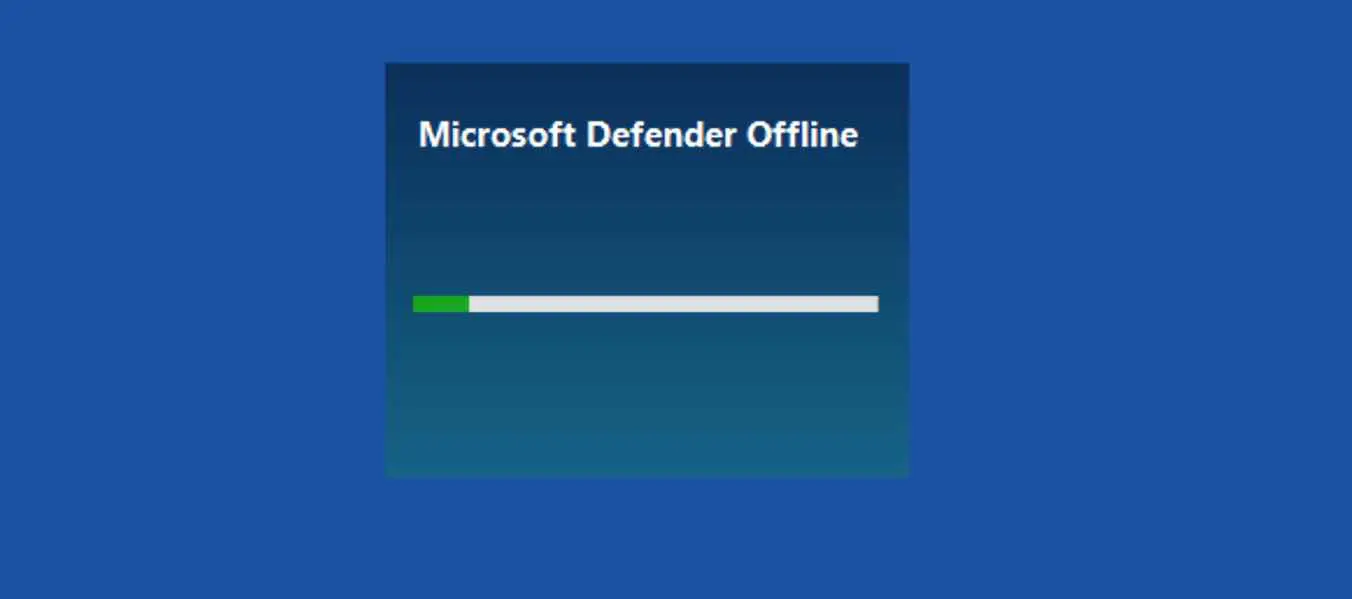
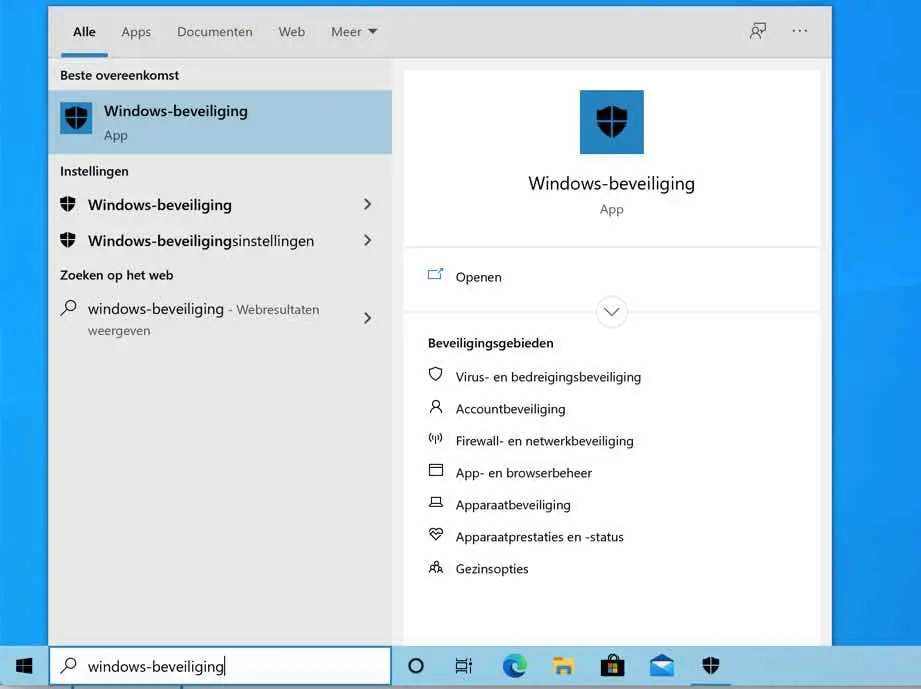
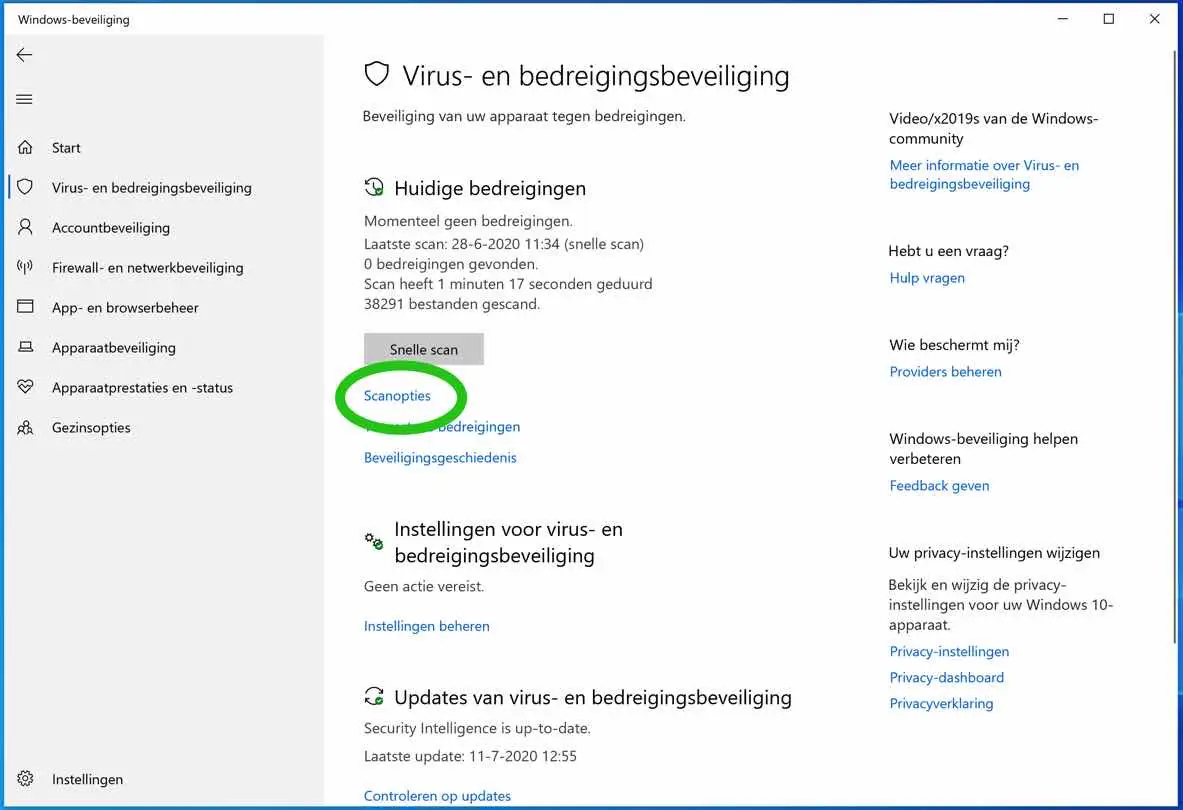
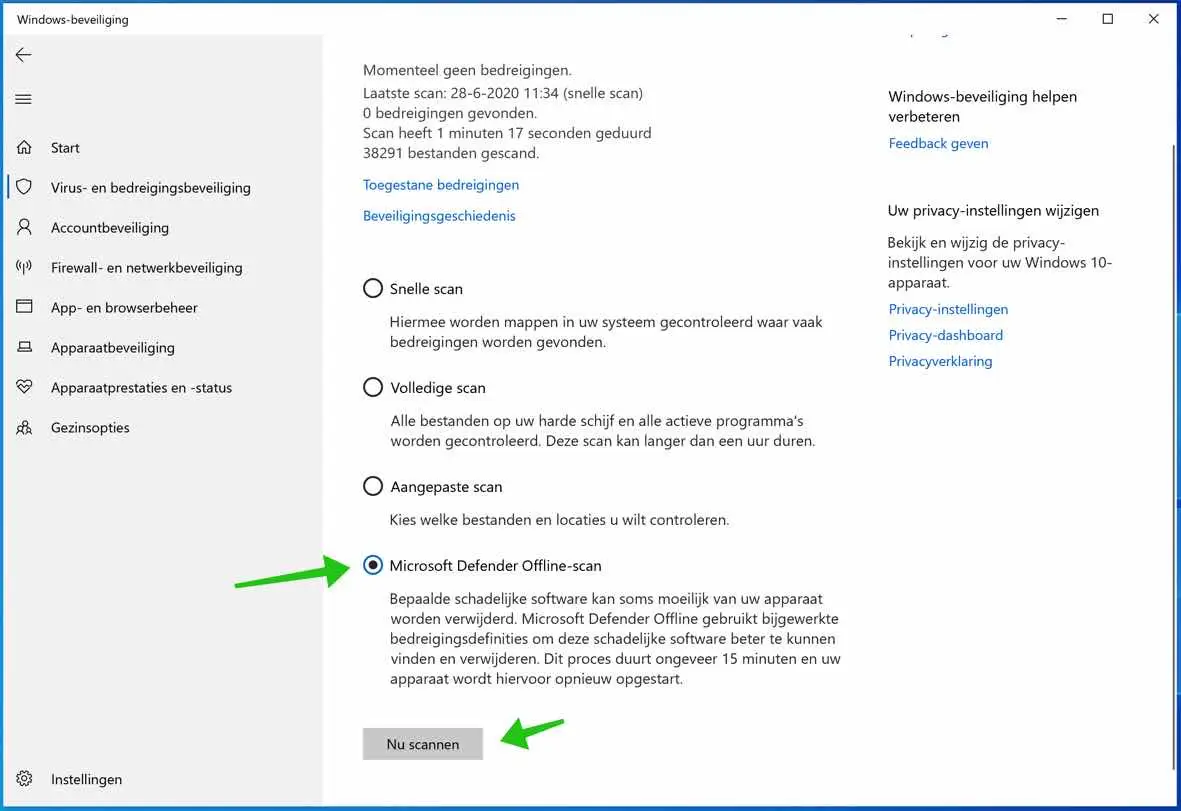
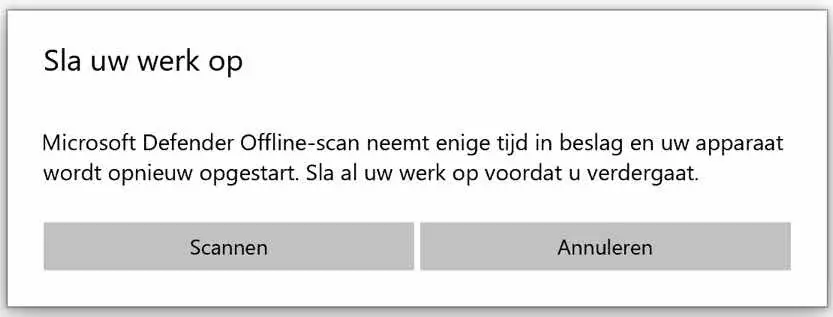
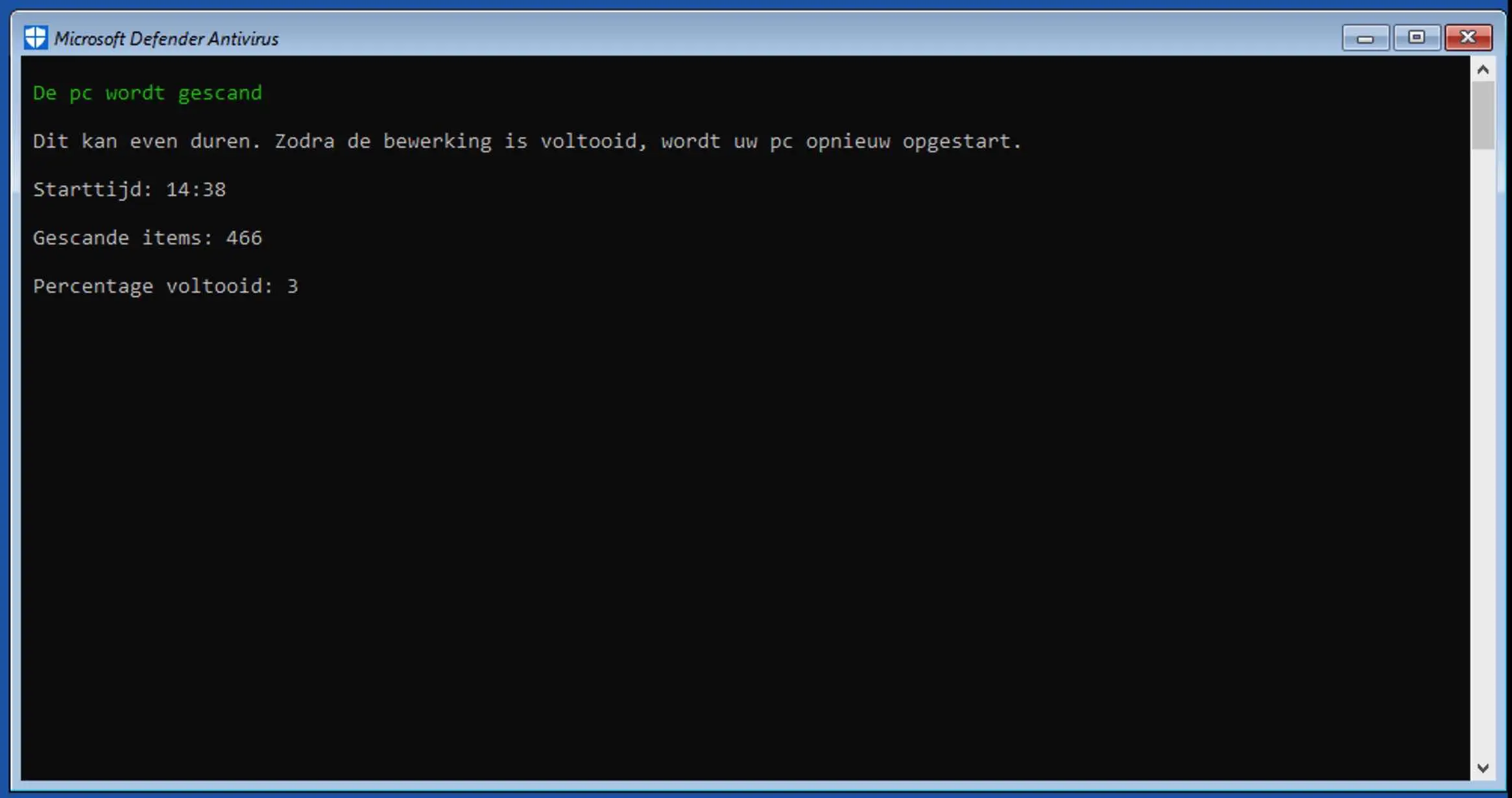
A verificação offline do Windows Defender não funciona para mim, o laptop entra no modo de segurança quando tento. Cada vez novamente
Primeiro verifique se uma verificação online (verificação normal) funciona. Se funcionar, tente o seguinte.
Na barra de pesquisa do Windows 10, digite: PowerShell. Clique com o botão direito em Windows PowerShell e selecione Executar como administrador.
Na janela do Powershell, digite: Start-MpWDOScan. O computador é reiniciado e a verificação offline do Windows Defender é iniciada.
Obrigado Stefan por esta resposta, todas as verificações funcionam bem, exceto que a verificação offline não funciona, nem mesmo com esta solução que você fornece, e apenas volta para a tela azul e no modo de segurança.
Você não é o único com esse problema. Infelizmente não tenho solução. O que li é que as pessoas reinstalam o Windows, restauram o Windows para um momento em que ainda funcionava, restauram/registram novamente arquivos (arquivos dll), instalam atualizações, reiniciam o computador. O link abaixo pode ajudar, contém algumas referências de coisas que podem ser feitas.
https://answers.microsoft.com/en-us/protect/forum/all/windows-defender-offline-scan-not-starting/ffb55286-9456-4502-b959-56cd0471a05d
Obrigado Stefan, vou dar uma olhada, o estranho é que tenho outros 2 laptops e está tudo indo bem com eles, não acho que seja um grande problema, mas deve funcionar. Saudações Stefan e obrigado por suas respostas Gerard.